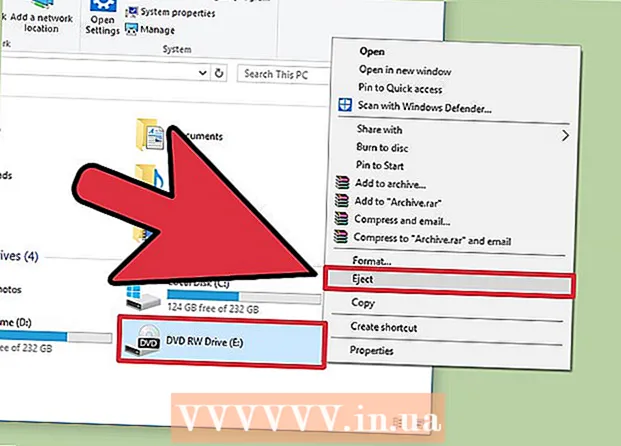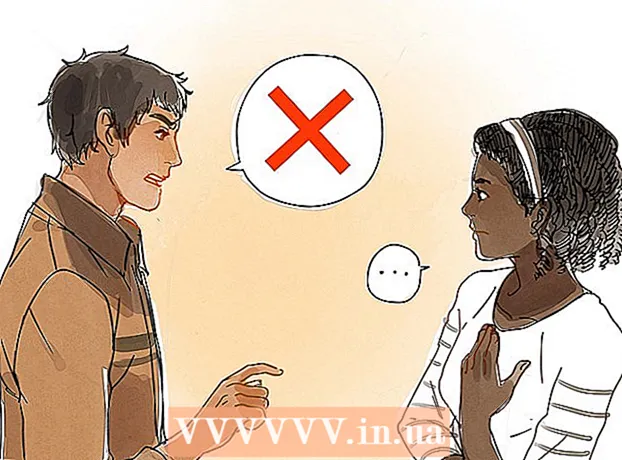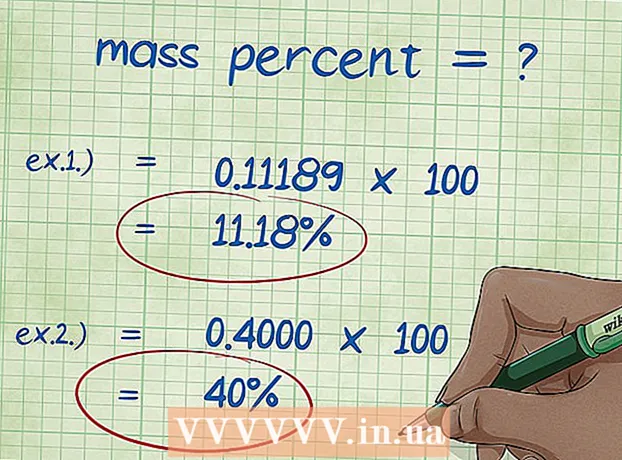Հեղինակ:
John Pratt
Ստեղծման Ամսաթիվը:
15 Փետրվար 2021
Թարմացման Ամսաթիվը:
1 Հուլիս 2024
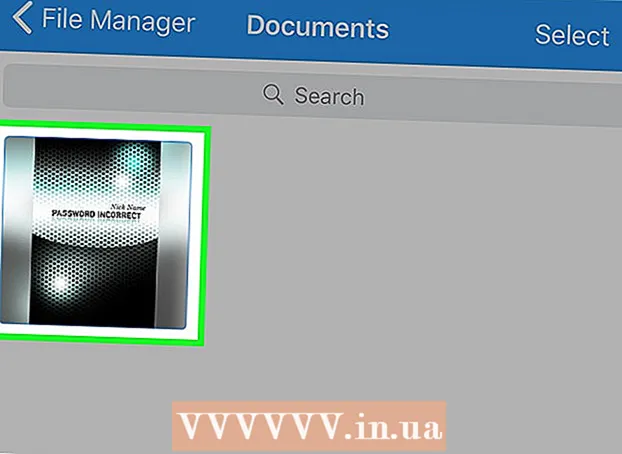
Բովանդակություն
Այս wikiHow- ը ձեզ սովորեցնում է, թե ինչպես կարդալ MOBI ձևաչափի էլեկտրոնային գրքեր Kindle- ով կամ MOBI ընթերցող iPhone- ով կամ iPad- ով:
Քայլել
2-ի մեթոդը 1. Kindle հավելվածն օգտագործելիս
 Ուղարկեք ինքներդ ձեզ MOBI ֆայլը: Kindle հավելվածը կցուցադրի միայն ծրագրի միջոցով գնված MOBI գրքերը: Ներբեռնելով ֆայլը որպես էլփոստի կցորդ, դուք դեռ կարող եք այն բացել:
Ուղարկեք ինքներդ ձեզ MOBI ֆայլը: Kindle հավելվածը կցուցադրի միայն ծրագրի միջոցով գնված MOBI գրքերը: Ներբեռնելով ֆայլը որպես էլփոստի կցորդ, դուք դեռ կարող եք այն բացել: 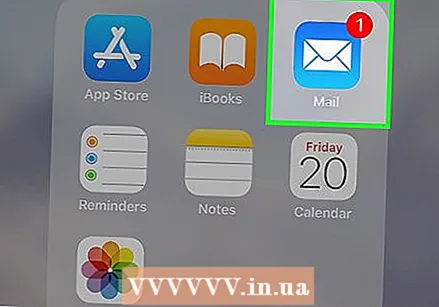 Բացեք փոստի ծրագիրը ձեր iPhone- ի կամ iPad- ի վրա: Սա կապույտ և սպիտակ ծրարի պատկերակն է, որը սովորաբար հայտնաբերվում է էկրանի ներքևում:
Բացեք փոստի ծրագիրը ձեր iPhone- ի կամ iPad- ի վրա: Սա կապույտ և սպիտակ ծրարի պատկերակն է, որը սովորաբար հայտնաբերվում է էկրանի ներքևում: - Եթե էլփոստի մեկ այլ ծրագիր եք օգտագործում, բացեք այն:
 Հպեք MOBI ֆայլը պարունակող հաղորդագրությանը: Theուցադրվում է հաղորդագրության բովանդակությունը:
Հպեք MOBI ֆայլը պարունակող հաղորդագրությանը: Theուցադրվում է հաղորդագրության բովանդակությունը: 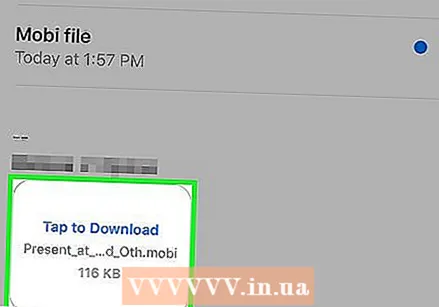 Հպեք Հպեք ՝ ներբեռնելու համար. Այս մասին նշված է հաղորդագրության ներքևում: Kindle պատկերակը փոխարինում է «Հպեք ներբեռնելու համար» տեքստին:
Հպեք Հպեք ՝ ներբեռնելու համար. Այս մասին նշված է հաղորդագրության ներքևում: Kindle պատկերակը փոխարինում է «Հպեք ներբեռնելու համար» տեքստին:  Հպեք Kindle պատկերակին: Դա հենց այն վայրում է, որտեղ կար «Հպեք ներբեռնելու համար» կոճակը: Կհայտնվի ընտրացանկ:
Հպեք Kindle պատկերակին: Դա հենց այն վայրում է, որտեղ կար «Հպեք ներբեռնելու համար» կոճակը: Կհայտնվի ընտրացանկ: 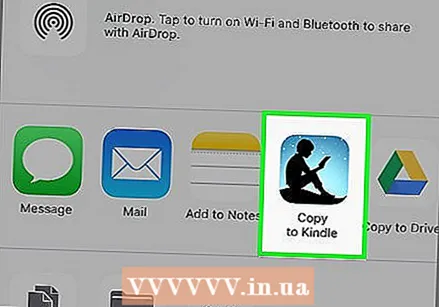 Հպեք Պատճենել Kindle- ին. Այս տարբերակը գտնելու համար գուցե հարկ լինի սահել ընտրացանկի վերևում գտնվող պատկերակները: Սա կբացի MOBI ֆայլը Kindle հավելվածում:
Հպեք Պատճենել Kindle- ին. Այս տարբերակը գտնելու համար գուցե հարկ լինի սահել ընտրացանկի վերևում գտնվող պատկերակները: Սա կբացի MOBI ֆայլը Kindle հավելվածում:
2-ի մեթոդ 2. MOBI ընթերցող օգտագործելիս
 Բացեք App Store- ը
Բացեք App Store- ը  Հպեք Որոնում. Դա էկրանի ներքևի աջ անկյունում է:
Հպեք Որոնում. Դա էկրանի ներքևի աջ անկյունում է:  Տիպ մոբի ընթերցող որոնման տողում: Արդյունքների ցանկը կհայտնվի:
Տիպ մոբի ընթերցող որոնման տողում: Արդյունքների ցանկը կհայտնվի:  Հպեք ԲԵՌՆԵԼ «MOBI Reader.Սա կապույտ պատկերակով ծրագիր է, որտեղ բաց գրքի վերևում գրված է «MOBI»:
Հպեք ԲԵՌՆԵԼ «MOBI Reader.Սա կապույտ պատկերակով ծրագիր է, որտեղ բաց գրքի վերևում գրված է «MOBI»:  Հպեք Տեղադրեք. MOBI ընթերցողն այժմ կներբեռնվի ձեր iPhone- ում կամ iPad- ում:
Հպեք Տեղադրեք. MOBI ընթերցողն այժմ կներբեռնվի ձեր iPhone- ում կամ iPad- ում:  Բացեք MOBI ընթերցողին: Եթե դեռ App Store- ում եք, հպեք Բացել, Հակառակ դեպքում, հիմնական էկրանին հպեք «MOBI» բառով կապույտ պատկերակին:
Բացեք MOBI ընթերցողին: Եթե դեռ App Store- ում եք, հպեք Բացել, Հակառակ դեպքում, հիմնական էկրանին հպեք «MOBI» բառով կապույտ պատկերակին: 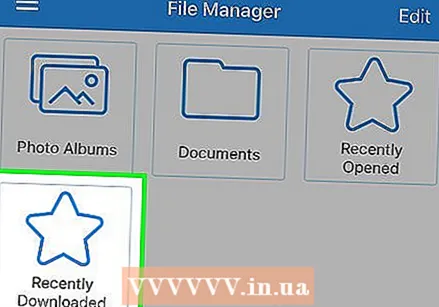 Անցեք դեպի MOBI ֆայլ պարունակող պանակ: Եթե այն ներբեռնել եք ձեր վեբ զննարկիչից, այն հավանաբար թղթապանակում է Վերջերս ներբեռնված.
Անցեք դեպի MOBI ֆայլ պարունակող պանակ: Եթե այն ներբեռնել եք ձեր վեբ զննարկիչից, այն հավանաբար թղթապանակում է Վերջերս ներբեռնված. - Եթե MOBI ֆայլը պահվում է ամպային ծառայության մեջ, ինչպիսին են Google Drive- ը կամ Dropbox- ը, կարող եք այդ ծառայություններն ավելացնել MOBI ընթերցողում: Հպեք խմբագրել էկրանի վերևի աջ անկյունում ընտրեք ձեր ամպային ծառայությունը և հետևեք էկրանի հրահանգներին ՝ ֆայլը բացելու համար:
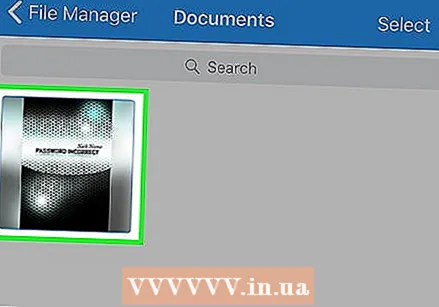 Հպեք MOBI ֆայլին: Սա կբացի այն ֆայլը, որը այնուհետև կարող եք կարդալ MOBI ընթերցող հավելվածում:
Հպեք MOBI ֆայլին: Սա կբացի այն ֆայլը, որը այնուհետև կարող եք կարդալ MOBI ընթերցող հավելվածում: - Եթե MOBI ֆայլը ամպի մեջ է, ներբեռնումը կարող է տևել մի քանի րոպե: